如何使用 Git:WordPress 本地開發初學者指南
已發表: 2022-03-24Git 是開發人員必不可少的工具,它有助於與其他開發人員協作開發項目以保持項目的質量。 現在的問題是,初學者不知道如何使用 git 進行本地 WordPress 開發。
如果您的情況與成千上萬的開發人員沒有什麼不同,那麼此博客可能會緩解您在操作 Git 時遇到的所有困難。 在這裡,您將找到最適合初學者的使用 Git 指南,讓您在開發 WordPress 項目時輕鬆工作。
Git 如何促進 WordPress 本地開發?
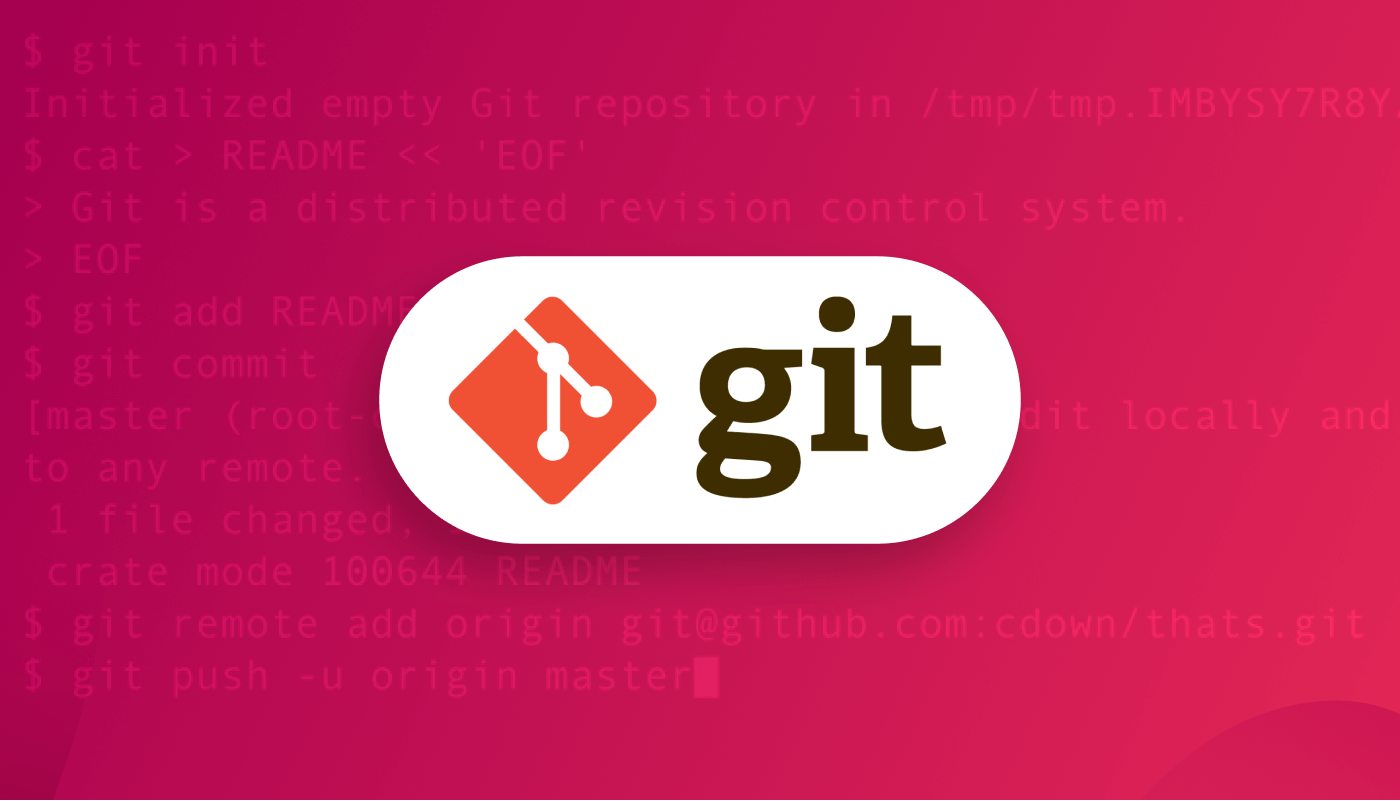
Git 是可以為您的 WordPress 本地開發提供動力的絕對工具。 不僅是 WordPress,而且對任何項目/產品開發都有效。 通過使用這個平台,您可以與其他開發人員協作,這將簡化您的開發工作。
好奇使用 Git 如何加速您的 WordPress 本地開發? 那麼這裡是你的問題的答案:
- 當您開發 WordPress 項目時,團隊合作是必須的。 因為最好的項目總是來自最好的團隊的合作。 在這裡,Git 將完全幫助您。 它將讓您在本地目錄上工作並與其他團隊成員共享。 此外,您可以隨時獲取團隊成員的工作並將其拉到本地設備。
- Git 的另一個巨大優勢是您可以與其他團隊成員共享您的工作,而不會影響主要的 WordPress 項目。 在高級開發人員或項目所有者檢查分支後,他或她可以將其與主項目合併。
- 當您遠程工作時,它也很有幫助。 由於這種新冠疫情和其他原因,許多 WordPress 公司都在遠程開展工作,以考慮員工的健康和其他福利。 在這種情況下,Git 對 WordPress 本地開發有很大幫助。
- 您可以通過發出正確的命令來恢復以前的版本。 這就是為什麼如果你做了一個你不應該做的突然改變,你可以立即恢復舊文件。
- Git最大限度地減少了 WordPress 本地開發的時間。 例如,如果您正在使用 Git 開發 WordPress 插件,由於快速的團隊合作和協作,您和您的團隊成員將能夠在更短的時間內啟動插件。
既然您知道在本地 WordPress 開發中使用 Git 的巨大好處,那麼您一定很高興了解如何從頭到尾使用 Git。 所以,讓我們開始吧。

如何 Git 配置
GitHub 是一個代碼託管平台,您可以通過它與世界任何地方的其他開發人員一起在同一項目上工作。 現在要首先從這個平台獲得便利,您需要安裝 GitHub 並在其上創建一個免費帳戶。
如果您沒有在您的設備上安裝 GitHub,請按照如何安裝 Git文檔立即安裝它。 在這篇博客中,我將只專注於使用命令行來學習 git。 我將在這裡跳過圖形用戶界面。 通過命令行學習Git後,還可以抓圖GUI的使用。 安裝 Git 後,您需要從此處在 GitHub 上創建一個帳戶。
筆記:
我在這裡展示了windows上的整個過程。 如果你是 mac 用戶,那麼你可以關注這個資源。
創建存儲庫
Git存儲庫是項目的容器,分為兩種類型:
- 本地存儲庫:此存儲庫將存儲在您的設備上,您可以在其中處理項目的本地版本。
- 遠程存儲庫:顧名思義,它將存儲在遠程服務器上。 這將使整個工作過程變得超級簡單,因為您可以共享您的項目代碼,也可以查看其他人的代碼。 您還可以將其與本地版本集成並將更改推送到遠程存儲庫。
在 GitHub 上創建帳戶後,您需要創建一個存儲庫。 要創建存儲庫,您可以查看獲取 git 存儲庫文檔。
複製存儲庫:
創建存儲庫後,您需要 創建一個文件夾,將保存您的所有文檔。 為此,請轉到您的設備並在任何目錄中創建一個文件夾。 之後,給它起一個如下圖所示的名稱。
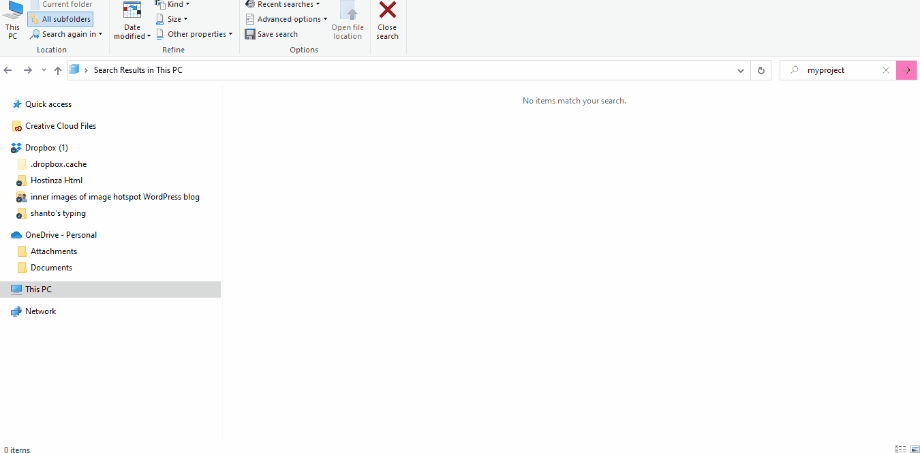
現在打開您的命令提示符軟件並轉到您保存項目的位置並複制粘貼該位置。 之後,在您的軟件中鍵入以下代碼:
cd ~/Desktop mkdir mytask cd mytask/之後,您需要通過運行以下命令來初始化 git 存儲庫:
$ git init將新文件添加到本地存儲庫並保存更改
初始化存儲庫後,您需要向其中添加一個新文件並保存該文件。
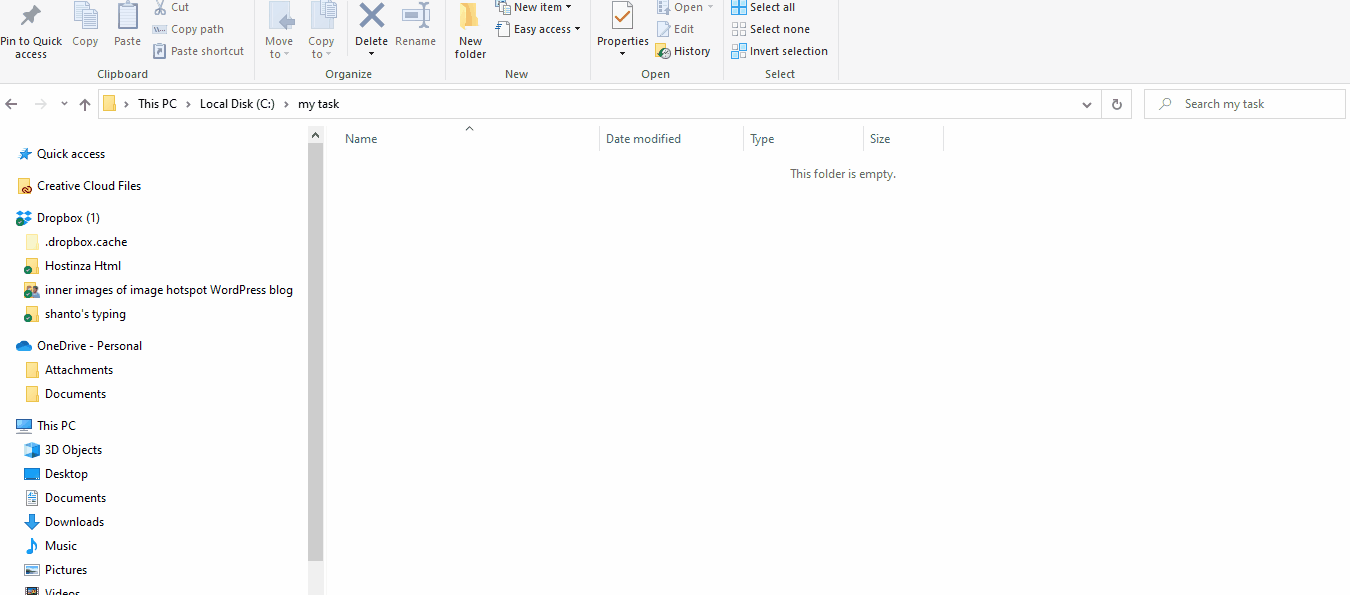
將此新文件添加到本地存儲庫後,Git 會立即註意到它。 需要關注的一件事是除非您運行命令,否則 Git 不會跟踪任何內容。 因此,要追踪它,您需要在終端軟件上運行以下命令:

$ touch newfile.txt $ ls newfile.txt現在,您必須檢查 Git 狀態。 為此,請運行以下命令:
$ git status添加提交
檢查 Git 狀態後,運行提交。 為此,請在終端中鍵入以下代碼:
$ git commit -m "first commit!"在此代碼中,您需要在“第一次提交”部分中鍵入您的第一次提交。 這個提交可以是任何東西,比如發現錯誤、修復錯誤或對任何文件進行更改。
新分支創建
當您想向項目添加新功能時,該分支非常方便。 因為分支將允許您在不將它們添加到主分支的情況下進行更改。 完成功能後,您可以將其合併到主項目中。
現在如果你想創建一個新的分支,你需要運行git checkout -b <my branch name> 。 這將自動為您的新功能添加一個新分支。 之後,使用git branch命令。
在 GitHub 上創建存儲庫
Git 有桌面版和瀏覽器版兩個版本。 GitHub 是瀏覽器版本,您可以通過它將代碼從本地推送到瀏覽器版本。 因此,您可以與他人分享您的作品,也可以找到他人的作品。 它將幫助您在團隊中工作。
現在,您需要在 GitHub 上創建一個存儲庫。 為此,請登錄 GitHub 並訪問您的儀表板,在那裡您會在您的個人資料圖片旁邊的右上角找到“+”號。 單擊“+”號後,您將找到“新存儲庫”選項。 只需按下它。
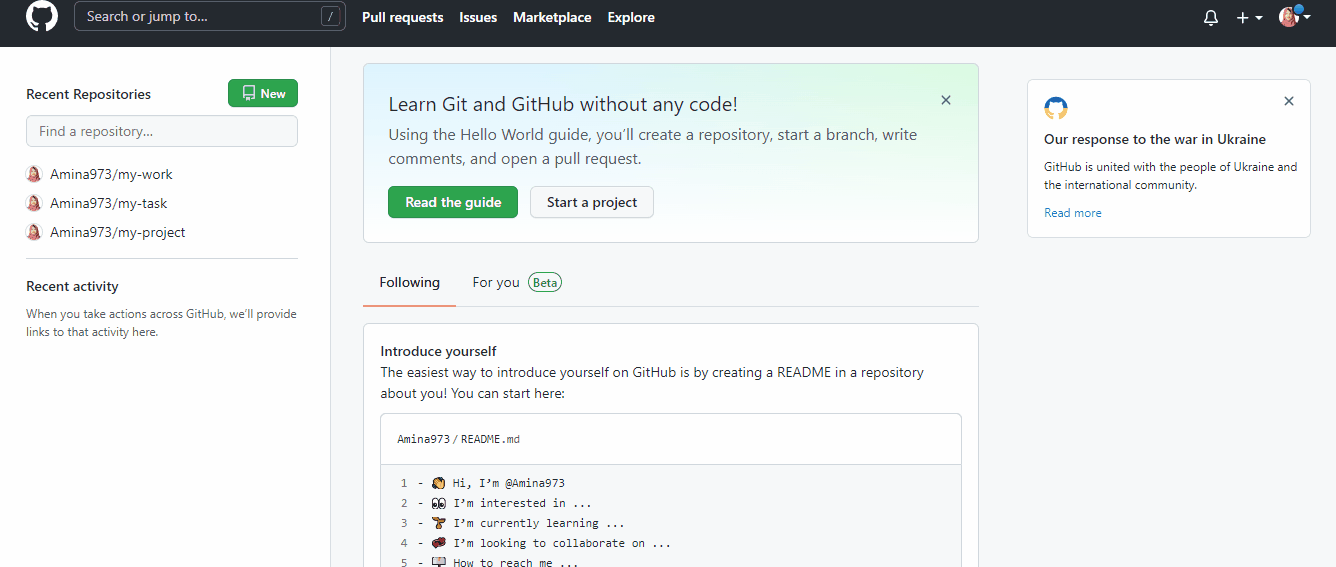
它將打開一個窗口,您需要在其中輸入以下信息:
- 存儲庫名稱:輸入存儲庫的名稱。 它可以是任何東西。 但是,此名稱需要與您添加到本地設備的文件夾相同。
- 描述:向您的存儲庫添加任何描述。 這是可選的。 您可以添加或跳過它。
- Public/Private:您可以將您的 repo 設為私有或公開。 選擇公開意味著其他人可以看到您的存儲庫。
此外,您可以添加一個自述文件並選擇 .gitignore 作為 repo,這樣 Git 就不會跟踪該文件。 它還有一個許可證添加選項。 最後,按“創建存儲庫”。
在 GitHub 上創建存儲庫後,您需要通過以下命令將本地存儲庫推送到 GitHub:
$ git remote add origin https://github.com/cubeton/mynewrepository.git $ git push -u origin master推
現在您需要將一個分支推送到 GitHub。 為此,請在分支中推送提交並將其發送到 GitHub 存儲庫。 這樣其他人就可以看到您所做的更改。 如果存儲庫的所有者批准,則可以在之後合併。
運行Git push origin 你的分支名稱,以便在 GitHub 上的新分支中推送更改。 如果您運行以下命令,將在遠程倉庫上創建一個新分支:
$ git push origin my-new-branch現在要將更改推送到遠程目錄,請運行此( git push [email protected]:git )命令。 之後,刷新您的 GitHub 頁面,您將看到一個新分支添加到您的存儲庫中。 通過單擊分支,您可以看到分支列表。 現在要創建拉取請求,請單擊“比較和拉取請求”按鈕。
拉取請求
如果您想對主分支的代碼進行任何更改,您將需要 GitHub 的此拉取請求選項。 結果,存儲庫的所有者可以看到您所做的更改,最後,如果您的更改正常,可以合併它們。
要發送拉取請求,您需要打開拉取請求。 然後,在添加您想要對主分支進行的必要更改後提交它。
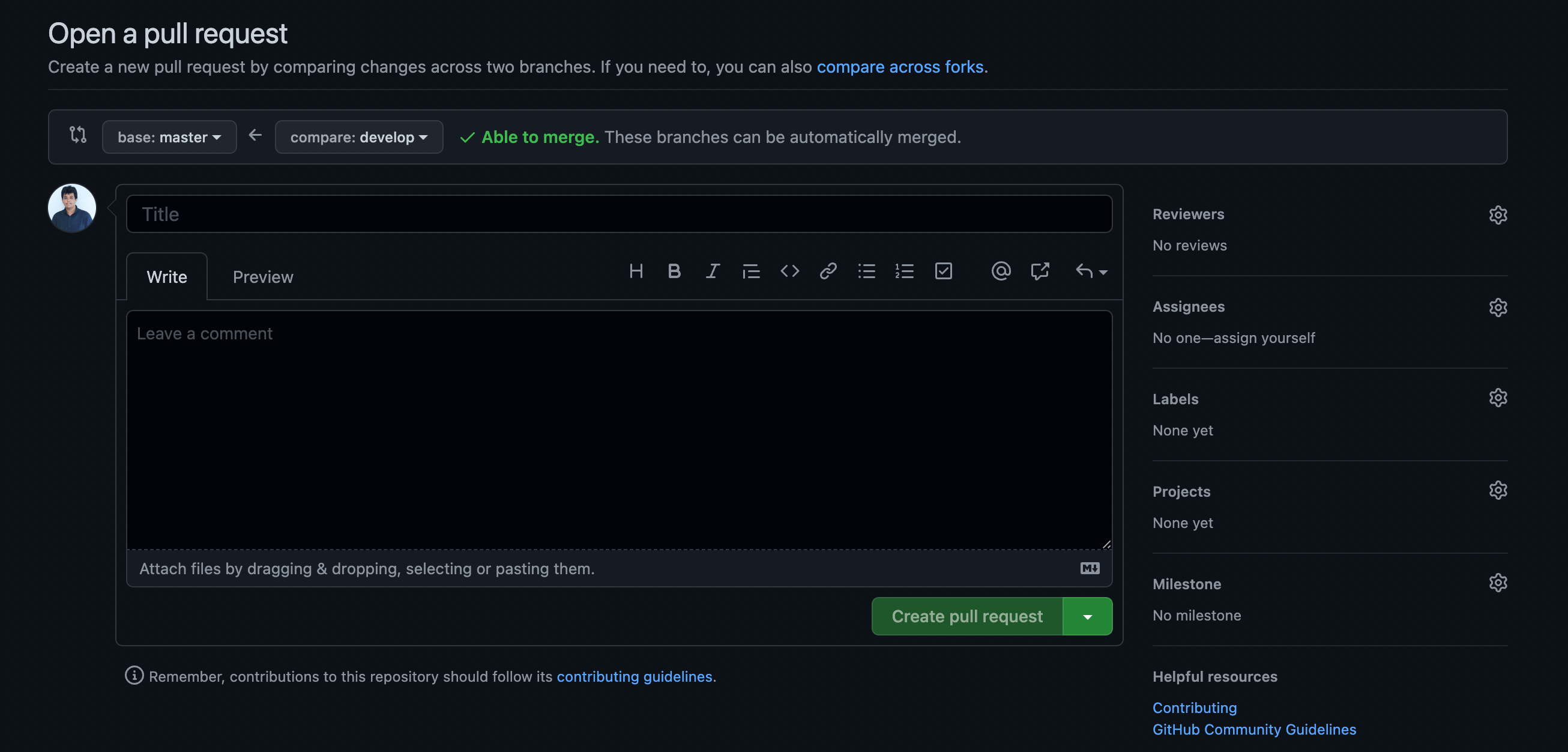
提交拉取請求後,它將如下所示:
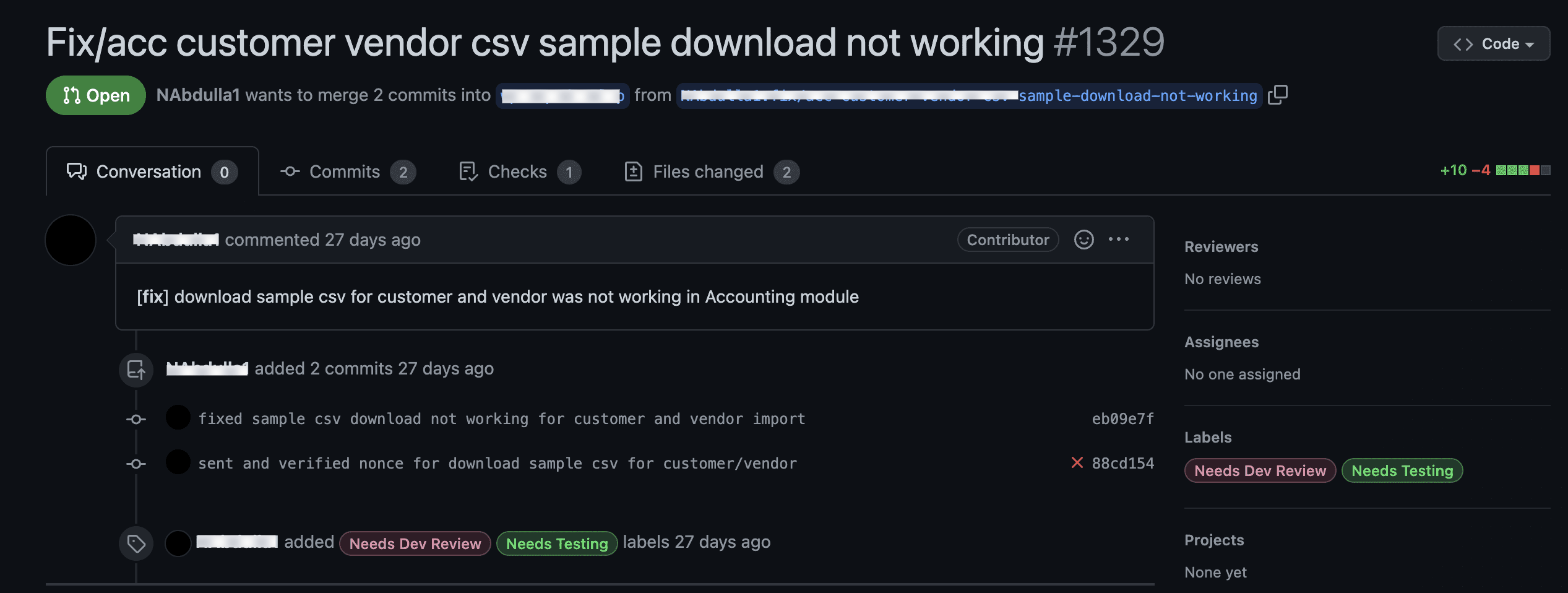
合併拉取請求
添加拉取請求後,您會發現一個綠色的“合併拉取請求”按鈕。 單擊它以將您的拉取請求合併到主分支。 它通常由存儲庫的所有者在確保所有更改都完美之後完成。
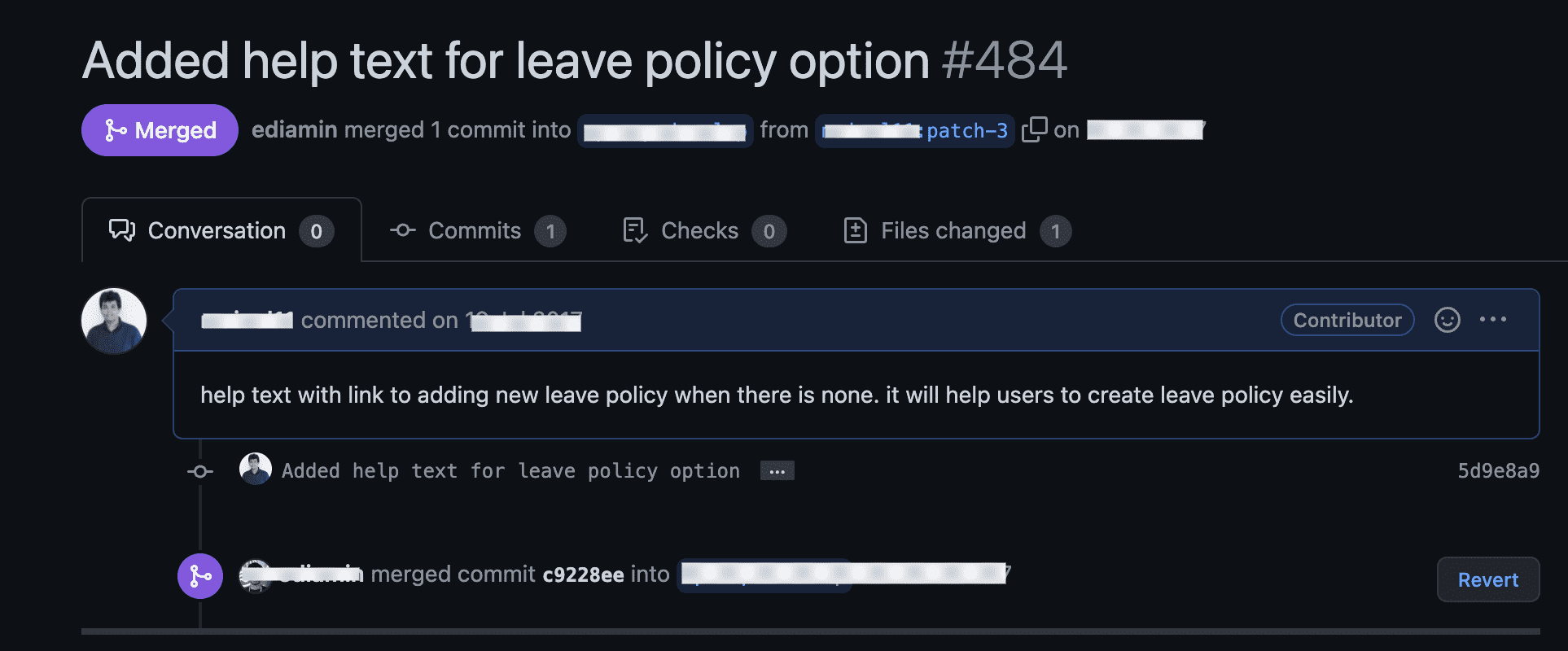
建議將分支添加到主分支後刪除。 這樣,您可以在 Git 的幫助下與其他團隊成員協作。
需要安全提示和技巧來確保您的 WordPress 網站安全嗎? 查看以下獎勵博客:
1.如何在被黑客入侵後恢復您的 WordPress 網站。
2.鎖定 WordPress 網站的安全提示。
3.如何防止對 WordPress 的 DDoS 攻擊。
加起來
如果您處於初學者階段,那麼在 Git 上苦苦掙扎是很正常的,因為有很多命令和步驟可以正確運行 Git。 你需要知道很多東西,比如如何在 Git 中創建一個新的分支,如何將代碼推送到 Git 等等。如果你之前沒有嘗試過 Git,這些對你來說並不容易。 您將需要一個適當的指導方針。
在這裡,我完全專注於這一點。 以最簡單的方式為您提供 Git 的全面知識。 因此,請按照上述有關如何使用 Git 的步驟,與其他有經驗的開發人員合作完成所有 WordPress 開發工作。

